windows10系统没有管理员帐户的解决方法?
我们在操作windows10系统电脑的时候,常常会遇到windows10系统没有管理员帐户的问题。那么出现windows10系统没有管理员帐户的问题该怎么解决呢?很多对电脑不太熟悉的小伙伴不知道windows10系统没有管理员帐户到底该如何解决?其实只需要步骤一:确认只有windows10内置管理员帐户Administrator 首先,我们来确认一下当前windows10系统中是不是确实没有管理员用户(除了windows默认超级管理员帐户Administrator)。 win + R 快捷键调出“运行”对话框,输入“cmd”,确定,打开“命令提示符”,运行如下命令: net localgroup Administrators 如果返回的结果显示“成员”只有“Administrator”一个账户。就可以了。下面小编就给小伙伴们分享一下windows10系统没有管理员帐户具体的解决方法:
步骤一:确认只有windows10内置管理员帐户Administrator
首先,我们来确认一下当前windows10系统中是不是确实没有管理员用户(除了windows默认超级管理员帐户Administrator)。
win + R 快捷键调出“运行”对话框,输入“cmd”,确定,打开“命令提示符”,运行如下命令:
net localgroup Administrators
如果返回的结果显示“成员”只有“Administrator”一个账户。如图:

那么说明当前windows10系统确实没有管理员用户。
步骤二:使用Administrator帐户登录系统
如果想为自己的帐户提权,那么就需要使用Administrator帐户登录系统。而默认情况下,微软为了保证windows10系统安全,Administrator帐户是处于禁用状态的,我们要想使用Administrator帐户登录系统有两种选择:
选择一:在当前windows10系统中启用Administrator帐户
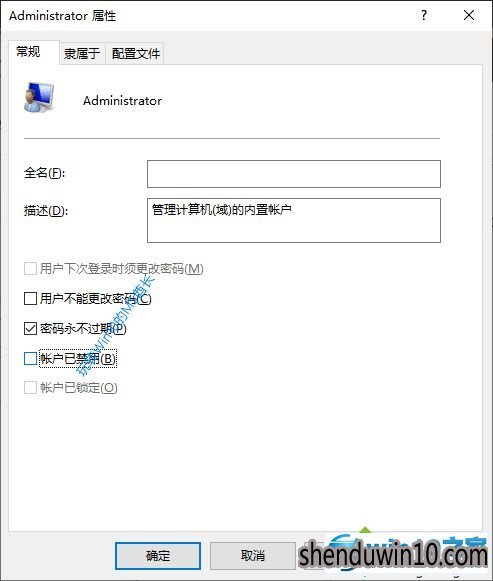
windows10小编之前已经分享过windows10启用Administrator帐户的方法。但是因为“无法使用内置管理员帐户打开应用商店Uwp应用”,并且为了系统安全起见,所以在为把当前帐户提权为管理员之后,你还需要再禁用Administrator帐户。
选择二:windows10安全模式下即可使用Administrator帐户登录
进入windows10安全模式,即可在登录界面看到Administrator帐户,登录以后在安全模式下操作即可。
步骤三:把当前标准用户提权为管理员
以上两种Administrator登录方式任选一种即可,然后按照下面的方法把当前账户提权为管理员:
win + R 快捷键调出“运行”对话框,输入“netplwiz”,确定,打开“高级用户账户控制面板”。如图:

选中当前标准用户,点击“属性”,在打开的属性窗口中切换到“组成员”选项卡。如图:
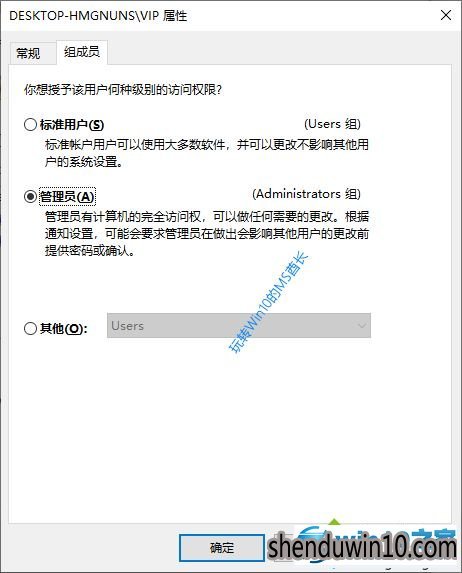
在“你想授予该用户何种级别的访问权限?”下选择“管理员”,确定,这样你的标准用户就已经变成管理员用户了,重启后生效。
重启系统后,你再用自己的帐户登录系统,就会发现已经没有权限问题了,因为你已经是管理员了。
windows10没有管理员帐户的解决方法分享到这里,希望对大家有所帮助。
上文分享的,便是windows10系统没有管理员帐户的解决方法了,有此问题的老铁们快快来解决一下吧。
- 专题推荐
- 深度技术系统推荐
- 1深度技术Ghost Win10 x64位 多驱动纯净版2019V08(绝对激活)
- 2深度技术Ghost Win10 x64位 特别纯净版v2018.01(绝对激活)
- 3深度技术Ghost Win10 x64位 完美纯净版2019年05月(无需激活)
- 4深度技术 Ghost Win10 x86 装机版 2016年05月
- 5萝卜家园Windows11 体验装机版64位 2021.09
- 6深度技术Ghost Win10 (64位) 经典装机版V2017.07月(免激活)
- 7深度技术Ghost Win10 X32增强修正版2017V01(绝对激活)
- 8深度技术Ghost Win10 X64 精选纯净版2021v03(激活版)
- 9深度技术Ghost Win10 X32位 完美装机版2017.09月(免激活)
- 10深度技术 Ghost Win10 32位 装机版 V2016.09(免激活)
- 深度技术系统教程推荐

